대부분 웹사이트에서 작업할 때 적어도 한 두 번은 실수를 합니다. 다행히도 실수를 되돌릴 수 있는 방법이 있습니다. 이 가이드에서는 웹사이트에서 변경한 내용을 취소하는 데 사용할 수 있는 다양한 방법을 보여줍니다.
이 가이드에서
사이트의 페이지와 글에 텍스트, 이미지 및 기타 콘텐츠를 추가할 때 편집 화면의 왼쪽 상단 모서리에 실행 취소 및 다시 실행 버튼이 있습니다. 실행 취소는 뒤로 화살표로, 다시 실행은 앞으로 화살표로 표시됩니다.
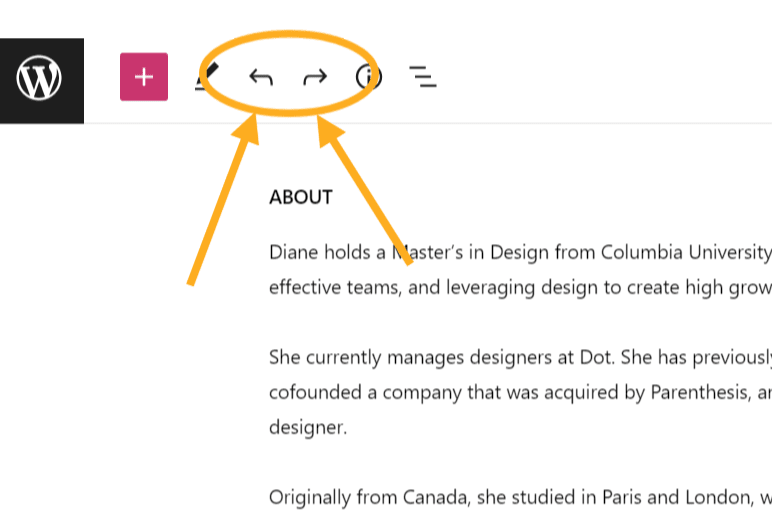
페이지와 글 작업을 수행할 때 작업이 자동으로 저장됩니다. 이전 버전으로 되돌려야 하는 경우를 대비하여 페이지 및 글의 이전 버전이 저장됩니다.
페이지 또는 글의 이전 버전을 복구하려면 해당 항목을 편집하면서 상태 & 가시성 아래 오른쪽에 있는 리비전을 클릭하면 됩니다. 그러면 이전에 저장한 페이지 또는 글의 모든 버전이 표시됩니다.
임시글을 수동으로 저장하거나 업데이트를 클릭할 때마다 리비전이 저장됩니다. ‘리비전’이 나타나지 않으면 저장된 리비전이 아직 없다는 의미입니다.
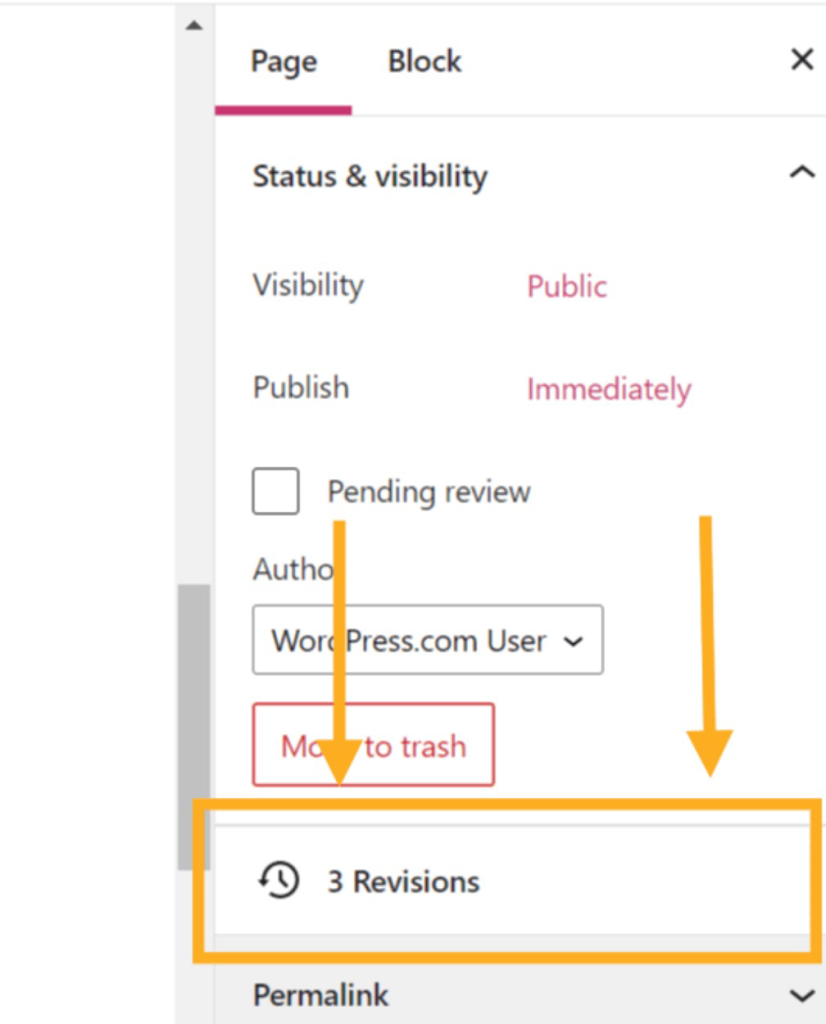
가이드의 이 섹션은 WordPress.com Creator 또는 Entrepreneur의 사이트에 적용됩니다. 사이트에서 기존 요금제 중 하나를 사용하는 경우 Pro 요금제에서 이 기능을 사용할 수 있습니다.
사이트에 서드파티 코드(일반적으로 플러그인 형태)를 도입하면 사이트를 추가로 보호할 수 있습니다. 그래서 플러그인 및 서드파티 테마가 설치된 모든 워드프레스닷컴 사이트에 백업 및 복원이 제공됩니다.
백업을 보려면 알림판으로 이동하여 젯팩 → 백업을 클릭합니다. 백업은 하루에 한 번 수행되며 사이트에서 많은 내용을 변경하는 경우 하루에 여러 번 수행되기도 합니다. 젯팩 → 활동 로그를 방문하여 사이트에서 수행한 동작 목록을 확인하고 백업을 복원할 수도 있습니다.
백업을 복원하면 해당 시점의 사이트 상태가 그대로 표시됩니다.